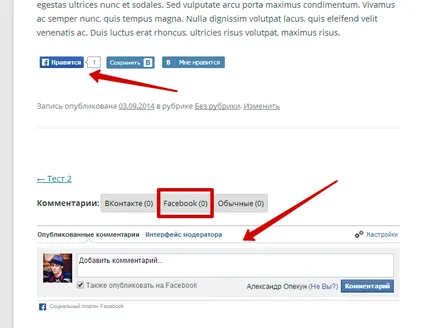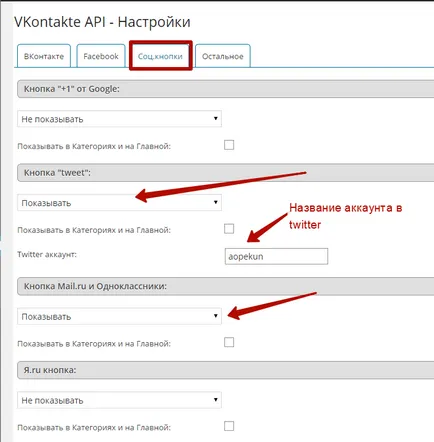Cum de a adăuga comentarii de la butoane VKontakte și Facebook pe un site WordPress
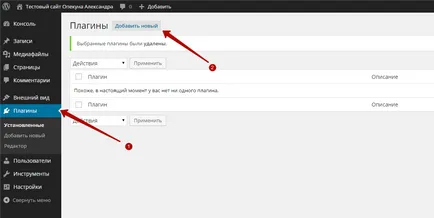
După aceea, am pus acest lucru în caseta de căutare numele de plugin - API Vkontakte și apăsați tasta Enter de pe tastatură. Butonul Găsiți pluginul și faceți clic pe „Install“
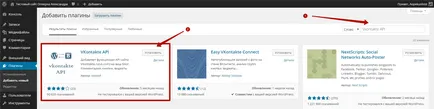
Odată instalate plug-in, faceți clic pe link-ul „Activare Plugin“. Acum trebuie să-l configurați.
setări plugin
După instalarea plug-in consola de management al conținutului, un nou element de meniu «Vkontakte API», du-te în ea. Înainte de a ne este panoul de setare. Această filă panou 4, le analiza în ordine.
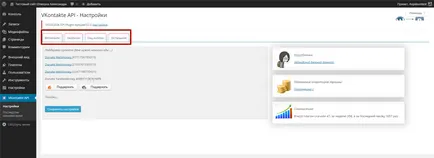
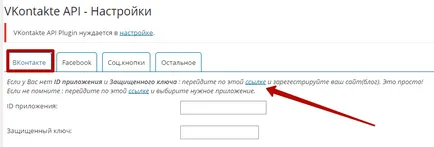
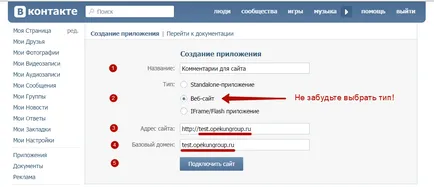
Intram codul și faceți clic pe butonul „Trimite cod.“ Toate aplicația noastră este creat! Asta e atât de ușor. Nu există setări de aici fac nu mai este nevoie, doar du-te la tab-ul „Setări“ și vedeți aici ID-ul aplicației și cheia de securitate, copiați-le unul câte unul și lipiți-l în câmpurile corespunzătoare din setările plugin.
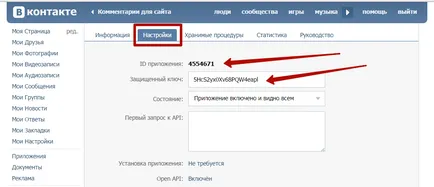
Bloc setarea următoare atinge butonul „Like“. Mai jos este o captură de ecran care arată cum să setați butonul de pe site-ul meu, de asemenea, puteți personaliza și să se joace în jurul cu tine însuți setările.
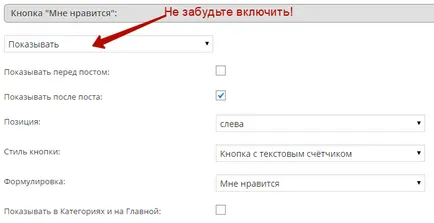
De asemenea, este posibil să se adauge un buton „Salvați“ pe VKontakte. Diferența dintre butonul „Like“ și „Salvați“ în faptul că prima intrare pur și simplu „laykaet“, și folosind butonul „Save“, aveți posibilitatea să partajați elementele plăcut.
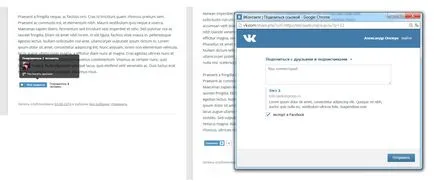
Care buton pentru a pune la tine, puteți pune doar două butoane.
Următoarea setare vin crossposting, dar până în prezent, această funcție nu funcționează până la sfârșitul anului, și este într-un test beta, atât timp cât acestea lipsesc. Noi trecem la partea de jos și faceți clic pe „Salvați setările“. Toate cu setările Vkontakte am terminat, putem merge acum la site-ul și să vedem ce avem în cele din urmă.
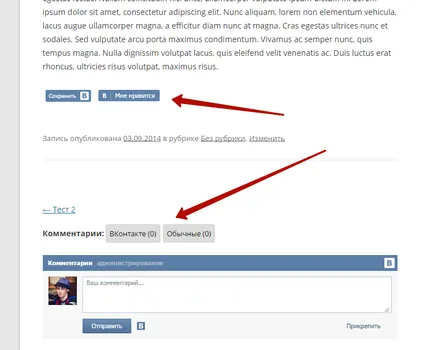
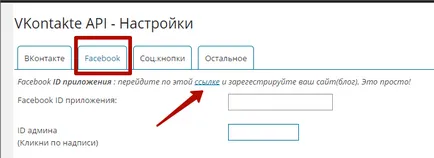
Pot fi două opțiuni:
2. Numărul dvs. este legat și veți vedea următoarea imagine:
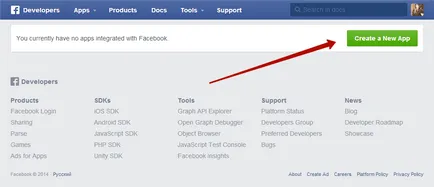
Apăsați butonul verde «Creați o nouă aplicație», vom deschide o fereastră pop-up în care avem nevoie pentru a umple unele câmpuri (vezi imaginea de mai jos.)
1. Vino cu un nume pentru aplicația noastră. Acest nume va fi vizibil numai pentru tine, utilizatorii nu vor vedea.
2. Invent Namespace. Sincer, nu am înțeles ce acest paragraf. Am înțeles că acest lucru este ceva de genul de conectare, în general, aici trebuie să specificați un cuvânt unic în caractere latine (cel puțin 6). În viitor, nu va fi nevoie de acest cuvânt, astfel încât este posibil să se specifice un set de litere - nu contează.
4. Noi apăsați butonul „Creare cerere“
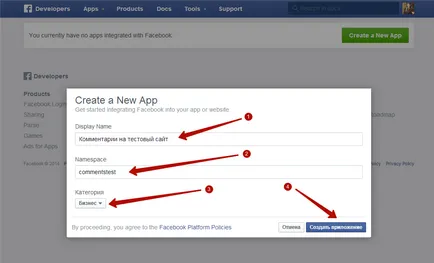
Acest lucru va aduce o fereastră pop-up în care trebuie să completați captcha (introduceți caracterele din imagine) și faceți clic pe „OK“.
Toate aplicația noastră este creată. Nu este necesară ajustarea nu mai este necesar să faceți este, copiați ID-ul aplicației (App ID-ul), înapoi la setările plugin-ul și lipiți-l în câmpul corespunzător.
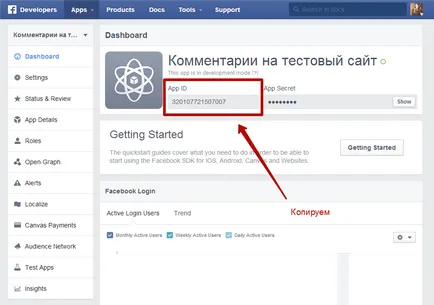
Doar specifica un link la profilul nostru de pe Facebook și faceți clic pe butonul «Găsiți ID-numeric», a apărut copia un ID digital, reveniți la setările plugin și inserați-l în câmpul corespunzător.
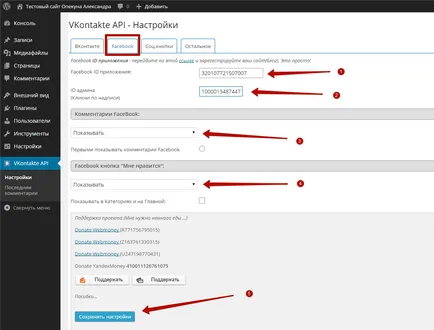
În acest facebook setări terminat, puteți merge la site-ul și să vedem ce avem.